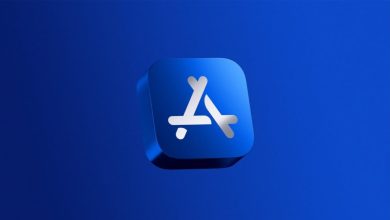.

Usuários do Apple iPhone em breve terão acesso ao Rich Communication Services (RCS) com o lançamento do iOS 18 em setembro, encerrando a longa espera por esse recurso. Isso marca o ápice de uma campanha de anos do Google para a Apple levar o RCS ao iPhone, e o Google está comemorando da melhor maneira que sabe — com um anúncio.
O RCS está disponível em dispositivos Android há vários anos, e o Google tem defendido sua adoção em iPhones também. A empresa enfatizou a importância do RCS para uma comunicação perfeita entre plataformas e dispositivos, independentemente de os usuários terem dispositivos Android ou iOS.
Acreditamos que todos merecem se comunicar de forma inclusiva, não importa qual telefone tenham. Este é um grande passo mais perto de fazer isso. Estamos animados para que a Apple adote o RCS, o padrão moderno da indústria, para ajudar a tornar as mensagens melhores para todos. https://t.co/fzP24uKBsA
— Android (@Android) 17 de novembro de 2023
Com iOS 18usuários do iPhone finalmente poderão se juntar ao ecossistema RCS, permitindo que se comuniquem com usuários do Android que já desfrutam dos recursos do RCS. Isso significa que os usuários do iPhone agora terão acesso a recursos como recibos de leitura, indicadores de digitação e compartilhamento de mídia de alta resolução ao enviar mensagens para usuários do Android. Essa mudança da Apple para adotar o RCS é um desenvolvimento significativo no cenário de mensagens. Isso significa uma mudança em direção a uma experiência de mensagens mais padronizada e interoperável, permitindo que usuários em diferentes plataformas se comuniquem de forma mais eficaz e contínua. A adoção do RCS pelos dois principais sistemas operacionais móveis, Android e iOS, deve impulsionar ainda mais inovação e melhoria na tecnologia de mensagens.
É importante notar que, embora o RCS traga muitas melhorias para mensagens, não é uma solução perfeita. A criptografia de ponta a ponta, um recurso crucial para privacidade e segurança, está atualmente limitada a chats individuais na versão do RCS do Google. Os chats em grupo no RCS ainda não têm criptografia de ponta a ponta, o que é uma limitação que alguns usuários podem achar preocupante. Além disso, a versão vanilla do RCS que a Apple decidiu adotar não suportará a extensão de criptografia de ponta a ponta do Google.
Apesar dessa limitação, a introdução do RCS em iPhones é um grande passo à frente na tecnologia de mensagens. É uma vitória para os usuários que agora podem aproveitar uma experiência de mensagens mais rica em recursos e consistente em todas as plataformas. Também é uma vitória para a indústria, pois ela se move em direção a uma maior interoperabilidade e padronização em mensagens.
.